Win7系统怎么进行截图?
时间:2025/1/24作者:未知来源:盾怪网教程人气:
- [摘要]在平时的工作中,我们常常需要截取很多图片,电脑有很多截屏方法,只有合理的利用好截图方法才能在日常工作中如鱼得水可是对于新手用户来说,就会问电脑win7怎么截图?下面,小编就给大家带来了电脑win7截...
在平时的工作中,我们常常需要截取很多图片,电脑有很多截屏方法,只有合理的利用好截图方法才能在日常工作中如鱼得水可是对于新手用户来说,就会问电脑win7怎么截图?下面,小编就给大家带来了电脑win7截图图文操作了。
电脑win7怎么截图?
方法一:最基本的截图方法PrtSc
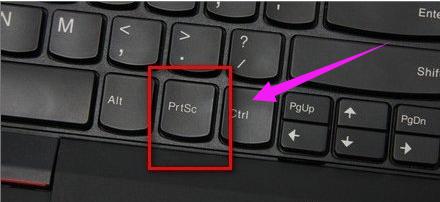

方法二:电脑系统自带截图软件
在开始菜单、附件里可以找到
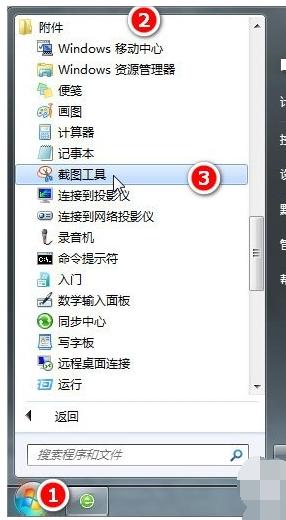
打开后,默认新建截图文件,图示十字标,框选要截图的内容。
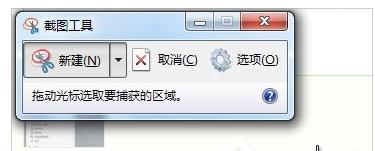
截图后,可以在菜单处选择保存,或者其他操作。
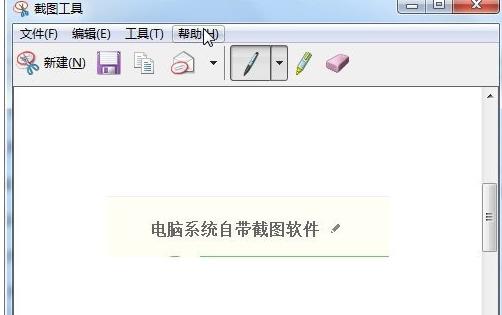
方法三:利用QQ截图进行截图操作
打开登录QQ后,打开一个聊天对话框,点击图示截图工具或者Ctrl+Alt+A快捷键,唤出截图对话。

截图完成后可以进行添加图框,文字或者特殊样式操作,具体的可以自行体验。
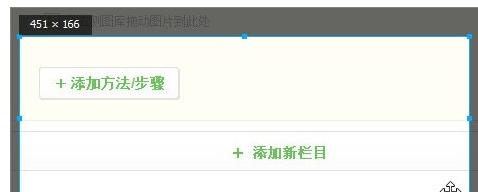
以上就是电脑win7截图图文操作了。
windows 7 的设计主要围绕五个重点——针对笔记本电脑的特有设计;基于应用服务的设计;用户的个性化;视听娱乐的优化;用户易用性的新引擎。 跳跃列表,系统故障快速修复等,这些新功能令Windows 7成为最易用的Windows。
关键词:Win7系统怎样进行截图?